2013word中多个文档与番茄花园合并的方法
随着word版本的升级,目前最常使用的应该就是这款2013word软件了吧?word是咱们办公软件中最常使用到的,使用的频率总体来说应该要比Excel都高出许多,不知道关于2013版的word,大家掌握了相关的技巧没有呢?今天,小编就以win7 64位旗舰版为例,为大家讲述一下如何在其中合并多个文档吧!
推荐系统:win7 64位旗舰版下载
1.首先,咱们需要打开2013版的word文档,如下图中所示,随意的点击打开一个文档,然后点击其中的插入选项,接下来再选择文本,在下面弹出来的菜单中依次选择对象-文件中的文字。
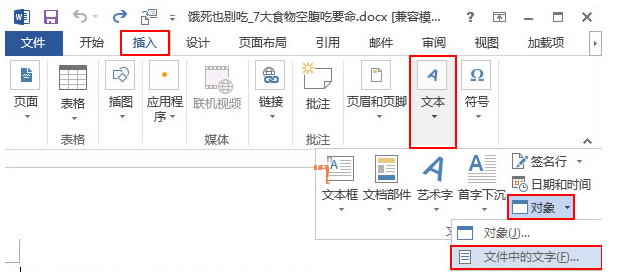
2.之后电脑中就会弹出来一个窗口,如下图中所示,列表中会出现很多的word文件,咱们选择自己需要插入到刚刚文档中的文件,注意,这里先按下Ctrl之后是可以多选的,同时插入多个文件是可行的哦!
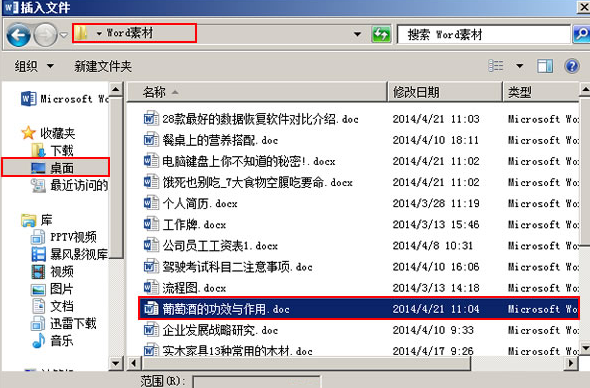
3.选择好之后,咱们直接点击下方的插入按钮,接下来我们返回到刚刚的文档之中,发现咱们需要合并到一个文档中的文字信息已经全部的插入到制定的位置了,至于合并的顺序,咱们在选择文件的时候,排在前面的文件会先插入,排在后面的插入的位置也会相应靠后,大家可以实现调整这个顺序。
- 番茄花园Win7旗舰版
- 番茄花园GHOST WIN7 SP1 32位旗舰版V2016.03_番茄花园WIN7旗舰版
- 番茄花园GHOST WIN7 SP1 64位旗舰版V2016.03_2016WIN7旗舰版
- 番茄花园 Ghost Win7 SP1 32位装机旗舰版最新下载v2017.10
- 番茄花园GHOST WIN7 SP1 X64标准旗舰版V15.09_最新WIN7 64位系统
- 番茄花园GHSOT WIN7 SP1 32位旗舰版V2016.03_最新win7旗舰版系统
- 番茄花园WIN7纯净版
- 番茄花园Ghost_Win7_Sp1_64位标准纯净版 win7_64位纯净版系统下载
- 番茄花园Ghost Win7 Sp1 64位纯净经典版2015.02 番茄花园win7系统
- 番茄花园ghost win7 sp1 64位纯净版v2015.04b 番茄花园最新win7系统
- 番茄花园Ghost Win7 Sp1 64位纯净免版 番茄花园最新win7系统
- 番茄花园GHOST WIN7 SP1稳定纯净版(32位)V15.09_番茄花园WIN7纯净版
- 相关推荐
- 小编推荐
- 番茄花园系统下载
温馨提示:这里是下载地址,点击即可高速下载!
- Win7旗舰版
- Win7纯净版
- Win7系统排行
 深度技术 Ghost Win7 SP1 X86旗舰专业版(32位)2014.05 系统下载深度技术 Ghost Win7 SP1 X86旗舰专业版(32位)2014.05 系统下载
深度技术 Ghost Win7 SP1 X86旗舰专业版(32位)2014.05 系统下载深度技术 Ghost Win7 SP1 X86旗舰专业版(32位)2014.05 系统下载 中关村Ghost win7 旗舰版2014V3 最新 win7 32位系统下载中关村Ghost win7 旗舰版2014V3 最新 win7 32位系统下载
中关村Ghost win7 旗舰版2014V3 最新 win7 32位系统下载中关村Ghost win7 旗舰版2014V3 最新 win7 32位系统下载 雨林木风 GHOST WIN7 SP1 X64旗舰装机版(64位)2014.05 系统下载雨林木风 GHOST WIN7 SP1 X64旗舰装机版(64位)2014.05 系统下载
雨林木风 GHOST WIN7 SP1 X64旗舰装机版(64位)2014.05 系统下载雨林木风 GHOST WIN7 SP1 X64旗舰装机版(64位)2014.05 系统下载 雨林木风 GHOST WIN7 SP1 X86旗舰装机版(32位)2014.05 系统下载雨林木风 GHOST WIN7 SP1 X86旗舰装机版(32位)2014.05 系统下载
雨林木风 GHOST WIN7 SP1 X86旗舰装机版(32位)2014.05 系统下载雨林木风 GHOST WIN7 SP1 X86旗舰装机版(32位)2014.05 系统下载 番茄花园GhostWIN7 SP1 X86装机版2014.04 最新32位旗舰版下载番茄花园GhostWIN7 SP1 X86装机版2014.04 最新32位旗舰版下载
番茄花园GhostWIN7 SP1 X86装机版2014.04 最新32位旗舰版下载番茄花园GhostWIN7 SP1 X86装机版2014.04 最新32位旗舰版下载 新萝卜家园 GhostWin7_SP1 X86极速旗舰版(32位)v2014.05 系统下载新萝卜家园 GhostWin7_SP1 X86极速旗舰版(32位)v2014.05 系统下载
新萝卜家园 GhostWin7_SP1 X86极速旗舰版(32位)v2014.05 系统下载新萝卜家园 GhostWin7_SP1 X86极速旗舰版(32位)v2014.05 系统下载 电脑公司 GhostWin7_SP1 X64旗舰特别版(64位)v2014.05 系统下载电脑公司 GhostWin7_SP1 X64旗舰特别版(64位)v2014.05 系统下载
电脑公司 GhostWin7_SP1 X64旗舰特别版(64位)v2014.05 系统下载电脑公司 GhostWin7_SP1 X64旗舰特别版(64位)v2014.05 系统下载 技术员联盟 GhostWin7 Sp1 X64装机旗舰版(64位)2014.05 系统下载技术员联盟 GhostWin7 Sp1 X64装机旗舰版(64位)2014.05 系统下载
技术员联盟 GhostWin7 Sp1 X64装机旗舰版(64位)2014.05 系统下载技术员联盟 GhostWin7 Sp1 X64装机旗舰版(64位)2014.05 系统下载
- U盘装系统工具
- 重装系统工具
- 软件下载
